
ビデオカードは特別なソフトウェアのインストールを必要とする非常に複雑な機器です。このプロセスは通常、ユーザーからの特別な知識を必要としません。
NVIDIA GeForce GT 520Mのドライバのインストール
ユーザは、そのようなビデオカード用のドライバをインストールするためのいくつかの関連する方法を有する。検討中のビデオカードを持つラップトップの所有者が選択肢であるように、それらのそれぞれを整理する必要があります。方法1:公式サイト
ウイルスに感染しない信頼性の高いドライバを入手するには、製造元の公式インターネットリソースにアクセスする必要があります。
サイトNVIDIAに行きます
- サイトメニューで、「ドライバ」セクションがあります。移行を行います。
- 製造業者はすぐに私達を埋めるために私達を埋めることができます、ここで現時点ではラップトップに設置されているビデオカードを選択する必要がある。検討中のビデオカードに必要なソフトウェアを取得することを保証するために、以下のスクリーンショットのようにすべてのデータを入力することをお勧めします。
- その後、私たちは私たちの機器に適した運転手に関する情報を受け取ります。 「今すぐダウンロード」をクリックしてください。
- 使用許諾契約の条項に同意することは残っています。 「承認とダウンロード」を選択してください。
- まず最初に、必要なファイルの開梱が開始されます。パスを指定して「OK」をクリックする必要があります。ディレクトリは、「インストールのマスター」で選択されたものを残すことをお勧めします。
- 開梱は時間がかかりませんが、単にその完了を期待しています。
- すべての作業準備ができているときは、「ウィザードインストールウィザード」スクリーンセーバーが表示されます。
- プログラムは互換性システムの確認を開始します。これは私たちの参加を必要としない自動プロセスです。
- 次に、別の使用許諾契約を待っています。それを読むのは絶対にオプションです、あなたはただをクリックする必要がある "私は受け入れます。続行"。
- 設定設定はドライバのインストールの最も重要な部分です。 Expressメソッドを選択するのが最善です。最大限の効率的なビデオカードに必要なすべてのファイルがインストールされます。
- その直後のドライバのインストールが開始されます。このプロセスは最速ではなく、定数スクリーンのちらつきを伴う。
- 最後に、「閉じる」ボタンをクリックするだけで済みます。
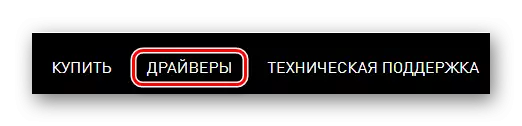
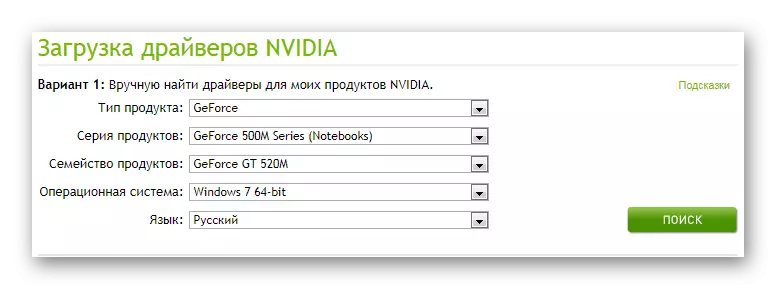
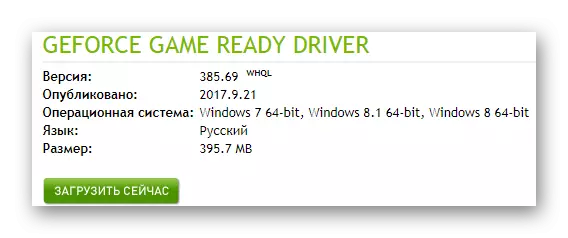
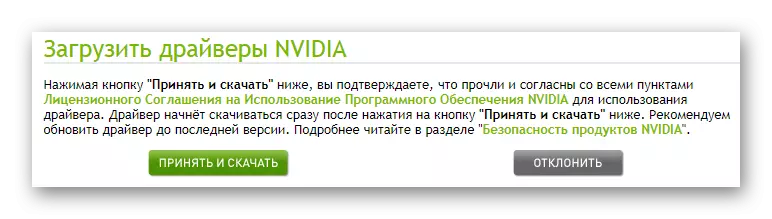
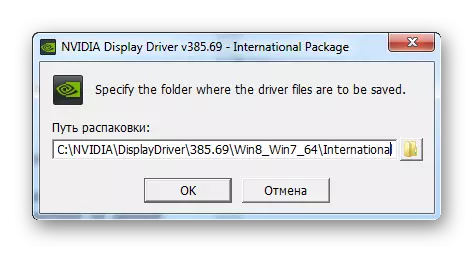
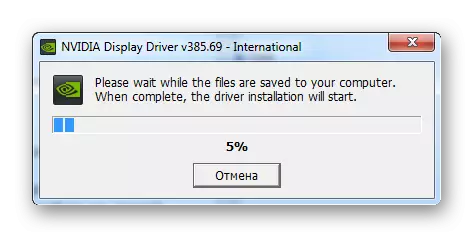
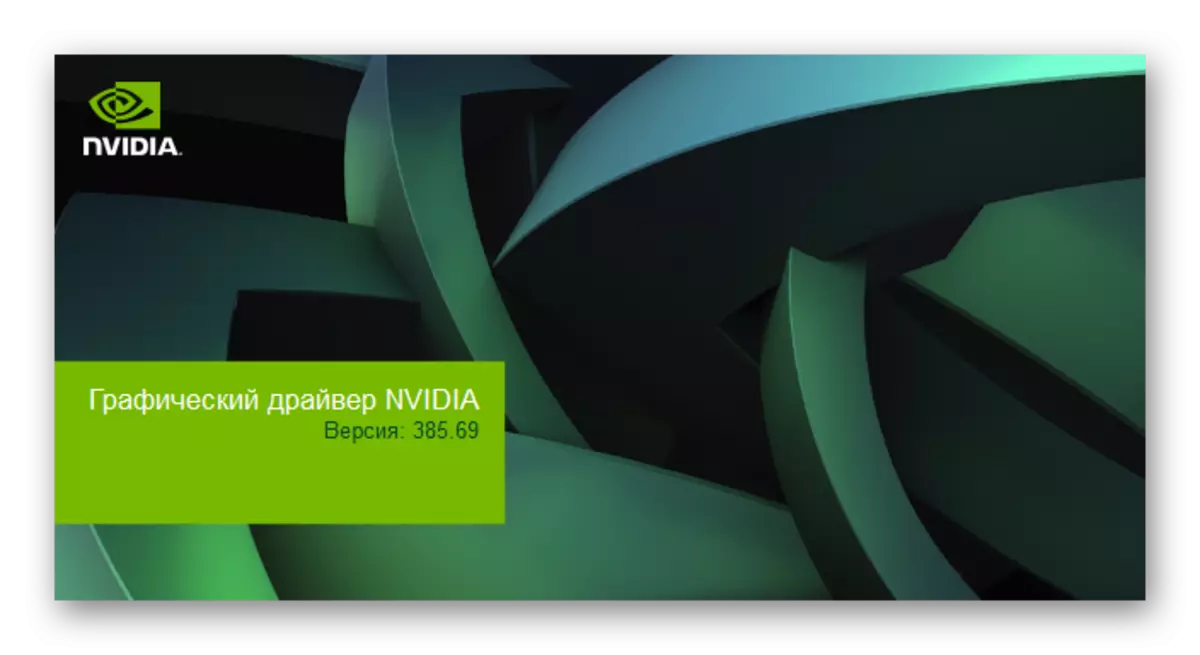
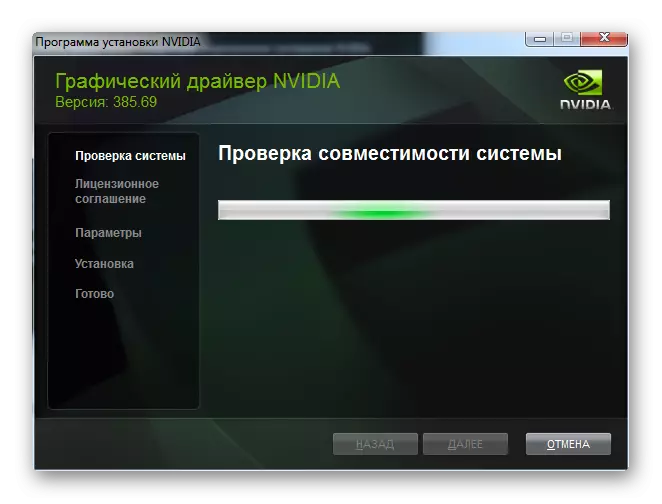

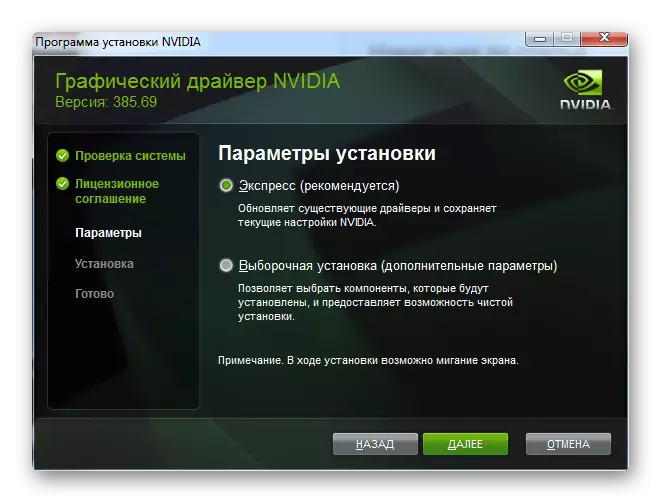
この方法の検討は終了しています。
方法2:NVIDIAオンラインサービス
この方法では、どのビデオカードがコンピュータにインストールされているか、どのドライバが必要かを自動的に決定できます。
オンラインサービスNvidiaにアクセスしてください
- 移行後、ラップトップの自動スキャンが始まります。 Javaインストールが必要な場合は、この状態を満たす必要があります。会社のオレンジ色のロゴをクリックしてください。
- 製品サイトでは、直ちに最も関連のあるバージョンのファイルをダウンロードすることをお勧めします。 「無料でJavaをダウンロードする」をクリックしてください。
- 続行するには、オペレーティングシステムのバージョンと優先インストール方法に対応するファイルを選択する必要があります。
- ユーティリティがコンピュータにロードされた後、それを実行して、再スキャンがすでに始まっているNVIDIAのWebサイトに戻ります。
- この時間がすべてうまくいったら、ドライバの負荷は4ポイントから始めて、最初のメソッドに似ています。

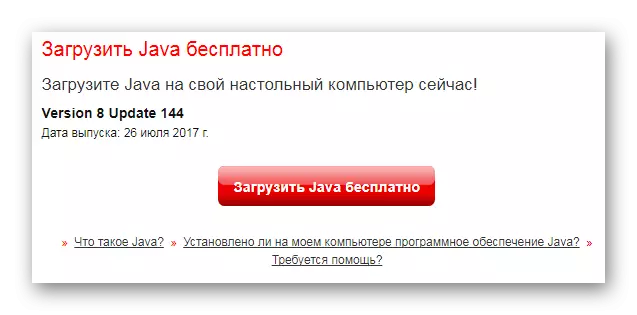
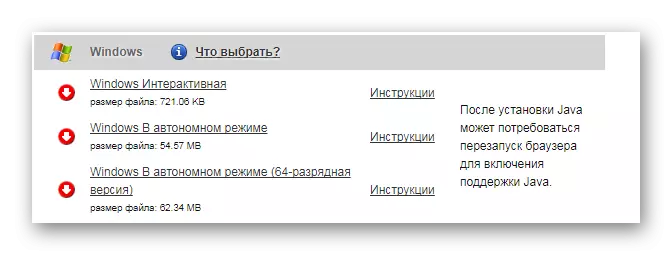
この方法は必ずしも便利ではありませんが、時には新人や経験の浅いユーザーを強く助けることができます。
方法3:GeForce Experience
ドライバーの設置方法、最初または2回目の方法の詳細をまだ決定していない場合は、3番目に注意を払うようにお手伝いします。彼は同じ役人であり、すべての仕事がNVIDIA製品で行われています。 GeForce Experienceは、どのビデオカードがラップトップに設置されているかを独立して決定する特別なプログラムです。ドライバのロードそれはまたユーザーの参加なしで生成されます。

この方法に関する詳細な情報は、詳細で理解可能な命令が与えられている、以下の参照により求めることができる。
続きを読む:NVIDIA GeForce Experienceでドライバをインストールします
方法4:サードパーティのプログラム
オフィシャルサイト、プログラム、およびユーティリティはセキュリティの面で良いですが、インターネット上にはそのようなソフトウェアがあります。これは、すべての同じ機能を実行しますが、ユーザーにはるかに高速で便利です。さらに、そのようなアプリケーションはすでに検証されており、疑わしい関係を引き起こさない。私たちのサイトでは、検討中のセグメントの最良の代表の代表的な代議を知ることができます。
もっと読む:ドライバーをインストールするための最良のプログラム

ドライバーブースターと呼ばれるプログラムは最も人気があります。これはほとんどすべてが自動化されている便利なアプリケーションです。それは独立してシステムをスキャンし、ドライバのロードおよびインストールを行います。そのため、検討中の申請のすべてのニュアンスを理解する必要がある理由です。
- ソフトウェアがダウンロードして実行するとすぐに、「承認とインストール」をクリックしてください。したがって、私たちはすぐに使用許諾契約に同意し、プログラムファイルのダウンロードを開始します。
- 次に自動走査を行った。もちろん、彼を妨げることは可能ですが、それから私たちはそれ以上の仕事をしていません。したがって、プロセスの完了を待ちます。
- ユーザーから介入を必要とするコンピュータのすべての問題のある場所が表示されます。
- しかし、私たちは特定のビデオカードに興味がありますので、右上隅にある検索文字列に名前を書きます。
- 次に、結果の行の[設定]をクリックします。
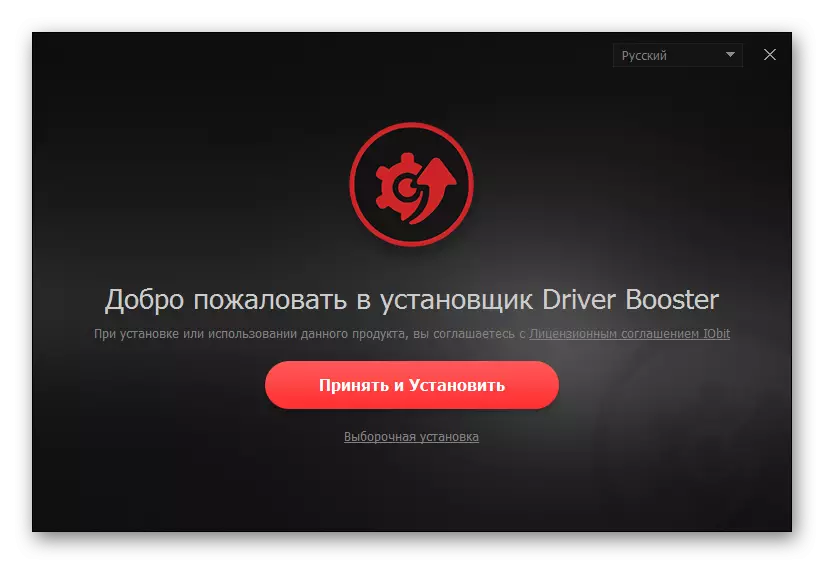

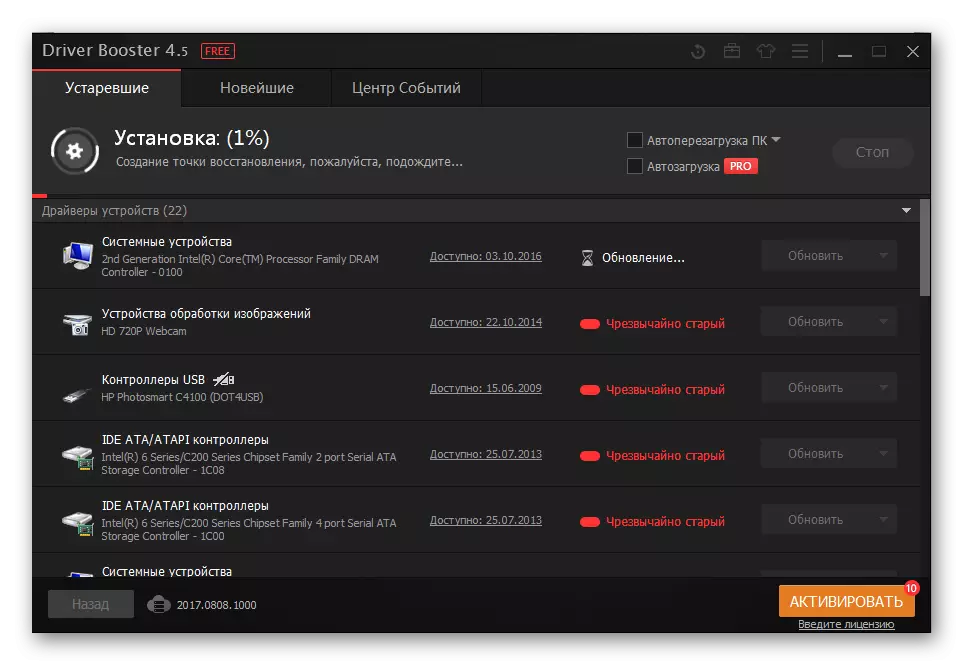
プログラムは自分ですべてを実行するので、さらなる説明は必須ではありません。
方法5:IDで検索します
コンピュータに接続されている各デバイスには独自の番号があります。それで、あなたは簡単に特別な場所で運転することができます。ソフトウェアやユーティリティは必要ありません。ちなみに、以下のIDは検討中のビデオカードに関連しています。
PCI \ VEN_10DE&DEV_0DED
PCI \ VEN_10DE&DEV_1050

この経営者のこの方法で運転手を検索する手順は簡単ですが、それでもこの方法の指示を読む価値があります。また、当社のWebサイトで見つけるのは簡単です。
もっと読む:IDを使用してドライバのインストール
方法6:Windows標準ツール
ユーザーは、訪問サイト、プログラムやユーティリティのインストールを必要としない方法があります。必要な行動はすべてWindowsオペレーティングシステムで製造されています。そのような方法が特に信頼できないという事実にもかかわらず、それは単に不可能ではないと考えていない。
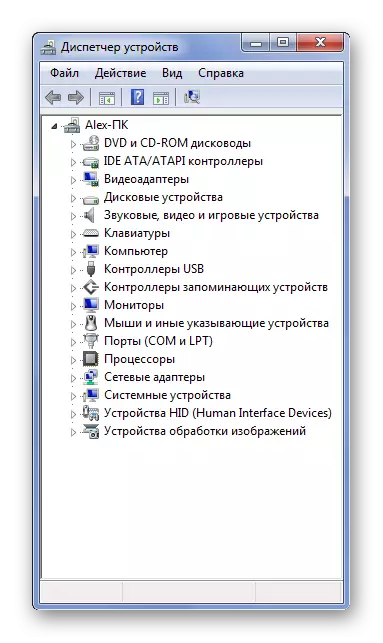
より正確な指示を得るために、以下のリンクを通過してください。
レッスン:ドライバ標準ウィンドウのインストール
この記事の結果によると、NVIDIA GeForce GT 520Mビデオカード用のドライバを更新およびインストールする方法は6つの方法を検討しました。
